Как прикрепить веб-сайт на Pinterest?
У вас есть качественный веб-сайт, но вы еще не использовали потенциал Pinterest? Закрепление веб-сайта на этой платформе не только помогает вам достичь миллионов пользователей, но и улучшает рейтинг вашего сайта в поиске Google. Однако, как правильно прикрепить веб-сайт на Pinterest? И что делать, если я не могу сохранить адрес моего веб-сайта с HTTPS на Pinterest? Давайте вместе с Snappin откроем способ добавления сайта в профиль Pinterest и оптимизации, чтобы привлечь больше трафика!
I. Действительно ли Pinterest помогает увеличить трафик на сайт?
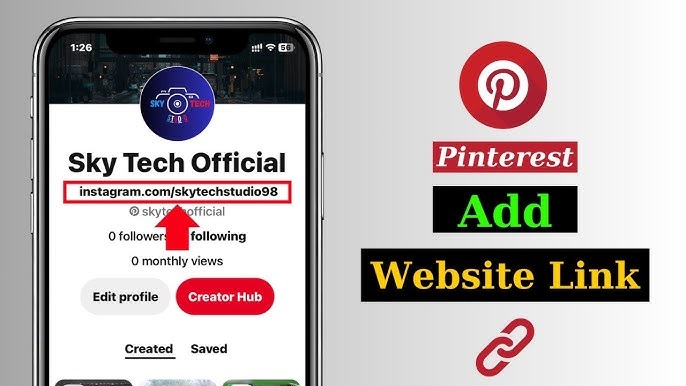
Многие люди по-прежнему считают, что Pinterest предназначен только для тех, кто увлекается красивыми изображениями, модой или дизайном. Но на самом деле это потенцильный канал, который помогает сайту привлечь значительный трафик, особенно если вы знаете, как его использовать.
Pinterest работает как инструмент поиска изображений, где пользователи сохраняют (прикрепляют) контент, который им интересен. Каждый пин может привести к конкретному веб-сайту, увеличивая органический трафик без необходимости вкладывать слишком много в рекламу. По статистике, более 85% пользователей Pinterest используют эту платформу для поиска и покупки товаров, что означает, что если ваш контент появляется на Pinterest, шанс привлечь потенциальных клиентов значительно возрастает.
Закрепление веб-сайта на Pinterest также помогает улучшить SEO. Ссылки с Pinterest могут повысить авторитет сайта, поддерживая процесс его ранжирования в Google. Важно знать, как правильно добавить сайт в профиль Pinterest, чтобы максимально использовать эти преимущества.
II. Как прикрепить веб-сайт на Pinterest
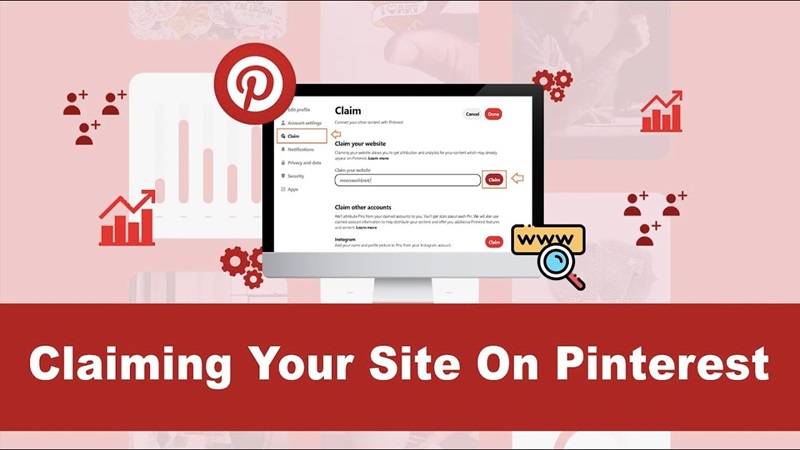
Если у вас есть блог, интернет-магазин или любой другой веб-сайт, выполните следующие шаги, чтобы правильно связать его с Pinterest.
Шаг 1: Войдите в свой аккаунт Pinterest и перейдите в раздел настроек
Прежде чем добавить веб-сайт в профиль, вам нужно войти в свой аккаунт Pinterest. Если у вас нет аккаунта, вы можете зарегистрироваться бесплатно с помощью адреса электронной почты, аккаунта Google или Facebook. Использование бизнес-аккаунта (Pinterest Business) принесет больше преимуществ, особенно если вы хотите отслеживать эффективность пинов, ведущих на ваш сайт.
После успешного входа нажмите на изображение профиля в правом верхнем углу экрана. Появится меню, выберите "Настройки" (Settings), чтобы перейти в управление аккаунтом.
Шаг 2: Перейдите в раздел "Подтвердить веб-сайт" и введите URL веб-сайта
В настройках найдите раздел "Подтвердить веб-сайт" (Claim Website). Здесь Pinterest позволяет вам добавить и подтвердить права собственности на ваш сайт.
Вы увидите поле для ввода URL веб-сайта. Укажите полный адрес веб-сайта, включая https://, если ваш сайт использует защищенный протокол. Нажмите "Подтвердить" (Claim), чтобы Pinterest зарегистрировал ваш запрос.
Теперь вам нужно выполнить важный шаг — подтвердить права собственности на сайт, чтобы Pinterest мог идентифицировать вас как настоящего владельца.
Шаг 3: Подтверждение прав собственности на веб-сайт в Pinterest
Pinterest требует от пользователей доказательства того, что они имеют полные права на управление добавленным сайтом. Для этого вам нужно выбрать один из трех методов подтверждения:
Способ 1: Добавление HTML-тега в раздел <head> веб-сайта
Это самый популярный способ, особенно подходящий для тех, кто имеет доступ к исходному коду сайта. Выбирая этот метод, Pinterest предоставит вам короткий HTML-код.
Скопируйте этот код, затем перейдите в панель управления сайтом. Вам нужно открыть файл с HTML-кодом главной страницы и вставить этот код внутрь тега <head>. Если вы используете платформу WordPress, вы можете добавить HTML-тег следующим образом:
- Установите плагин Insert Headers and Footers и вставьте код в раздел <head>.
- Если ваш шаблон поддерживает это, перейдите в раздел Внешний вид (Appearance) > Настроить (Customize) > Дополнительные настройки (Additional settings), чтобы добавить код.
После завершения сохраните изменения и вернитесь в Pinterest, чтобы нажать «Готово» (Submit), чтобы отправить запрос на подтверждение.
Способ 2: Загрузите HTML-файл и загрузите его на сервер сайта
Если у вас есть доступ к серверу веб-сайта, вы можете выбрать этот метод. Pinterest предоставит вам HTML-файл, который нужно скачать на компьютер, а затем загрузить в корневую папку сайта через файловый менеджер или FTP.
Например: Если ваш сайт www.example.com, вам нужно загрузить HTML-файл по адресу www.example.com/pinterest.html.
После завершения вернитесь в Pinterest и нажмите кнопку «Готово», чтобы система проверила и подтвердила ваш сайт.
Способ 3: Подтверждение через запись DNS (Система доменных имен)
Если вы не хотите редактировать исходный код или загружать файл на сервер, вы можете использовать метод подтверждения через DNS.
Pinterest предоставит вам запись TXT, которую нужно скопировать, затем перейти в панель управления доменом вашего сайта (обычно это делается через сервис, где вы купили домен, например, GoDaddy, Namecheap, Cloudflare или Google Domains).
- В разделе управления DNS выберите «Добавить новую запись» (Add New Record).
- Выберите тип записи как TXT, вставьте предоставленный Pinterest текст в поле значения (Value), а затем сохраните изменения.
После добавления записи вернитесь в Pinterest и нажмите «Готово», чтобы Pinterest подтвердил сайт. Этот процесс может занять от нескольких минут до нескольких часов в зависимости от вашего регистратора доменов.
Шаг 4: Проверьте статус подтверждения и завершите процесс
После отправки запроса на подтверждение вам нужно подождать некоторое время, пока Pinterest проверит ваш сайт. Обычно, если все настроено правильно, процесс подтверждения занимает всего несколько минут. Однако в некоторых случаях это может занять от 24 до 48 часов.
Вы можете проверить статус подтверждения, вернувшись в раздел "Подтверждение веб-сайта" в настройках. Если процесс успешен, рядом с вашим сайтом будет отображаться значок подтверждения (✔).
После подтверждения сайта вы получите доступ к множеству дополнительных функций на Pinterest, таких как аналитика (Pinterest Analytics) и более эффективное продвижение контента.
Шаг 5: Делитесь контентом с веб-сайта на Pinterest для увеличения просмотров
После успешного подтверждения веб-сайта вы можете начать прикреплять контент с вашего сайта на Pinterest. Это важный шаг для увеличения трафика и максимального использования этой платформы.
Убедитесь, что:
- Используйте привлекательные изображения: Pinterest — это визуальная платформа, поэтому привлекательные изображения помогут вашему контенту выделиться.
- Добавляйте подробные описания к каждому пину: Напишите описание с релевантными ключевыми словами, чтобы ваш контент появился в поисковых результатах.
- Регулярно делитесь контентом: Не ограничивайтесь одним пином и забудьте о нем. Разработайте стратегию регулярного добавления пинов, чтобы удерживать внимание подписчиков.
- Добавьте кнопку "Сохранить на Pinterest" на сайте: Это позволяет посетителям легко сохранять ваш контент на своих досках, расширяя естественный охват.
III. Я не могу сохранить адрес своего сайта с HTTPS на Pinterest — Как исправить
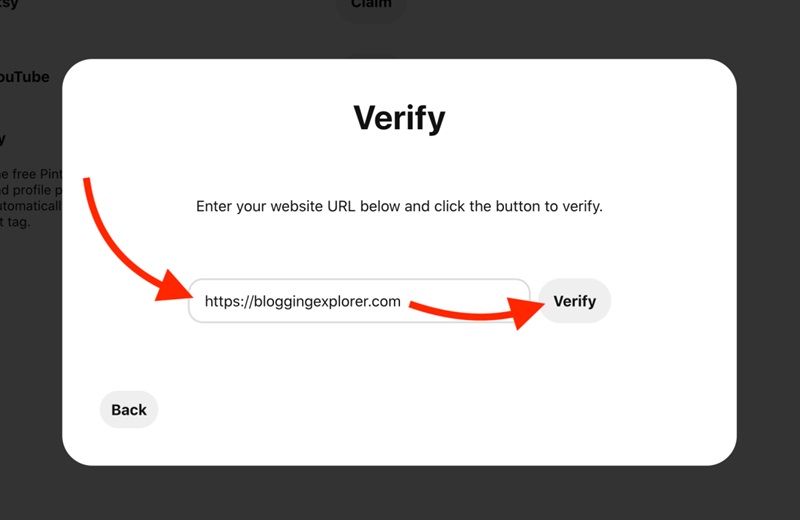
"Я не могу сохранить адрес своего сайта с HTTPS на Pinterest". Причины этой ошибки могут быть различными, включая проблемы с SSL-сертификатом, ошибки формата URL или проблемы на стороне Pinterest. Ниже приведены подробные способы устранения этой проблемы.
1. Проверьте SSL-сертификат сайта
Одной из самых распространенных причин, по которой вы не можете сохранить адрес сайта на Pinterest, является неправильная настройка SSL-сертификата сайта. Pinterest требует, чтобы сайты, использующие HTTPS, имели действительный SSL-сертификат. Если ваш сертификат истек или установлен неправильно, Pinterest может не распознать ваш сайт.
Вы можете проверить статус SSL-сертификата, зайдя на ваш сайт в браузере Chrome. Если вы видите значок зеленого замка рядом с адресной строкой, это означает, что ваш сертификат SSL действителен. Если появляется предупреждение «Соединение не защищено», вам нужно проверить ваш сертификат SSL.
Если у вашего сайта нет SSL или сертификат истек, вы можете обратиться к своему хостинг-провайдеру для повторной установки. Многие хостинг-провайдеры, такие как Namecheap, Bluehost или SiteGround, предлагают бесплатный SSL через Let's Encrypt, что позволяет вам легко активировать HTTPS без дополнительных затрат.
2. Убедитесь, что сайт полностью работает через HTTPS
Даже если у вас есть SSL-сертификат, ваш сайт все равно может столкнуться с ошибками, если он еще не полностью перешел на HTTPS. Некоторые сайты могут использовать старые протоколы HTTP для загрузки контента или изображений, что вызывает ошибку смешанного контента. Когда это происходит, Pinterest может отказать в подтверждении вашего сайта, потому что он не обеспечивает полную безопасность.
Чтобы проверить и устранить эту ошибку, вы можете использовать инструмент Why No Padlock или Chrome DevTools для сканирования сайта и поиска контента, который еще не был переведен на HTTPS. Если вы обнаружите контент HTTP на сайте, вам нужно изменить ссылки или использовать плагин, например Really Simple SSL (если вы используете WordPress), чтобы автоматически перевести весь контент на HTTPS."
3. Проверьте формат URL при вводе в Pinterest
Еще одной причиной, по которой вы не можете сохранить сайт на Pinterest, может быть неправильный формат URL. При добавлении сайта в профиль необходимо ввести точный адрес, включая префикс "https://". Если вы вводите только "www.названиесайта.com" или "названиесайта.com", Pinterest может не распознать ваш сайт.
Рекомендуется точно скопировать URL из адресной строки браузера и вставить его в поле подтверждения на Pinterest, чтобы избежать этой ошибки. Если у вашего сайта есть несколько версий (HTTP и HTTPS, с "www" или без), убедитесь, что вы используете стандартизированную версию с HTTPS по умолчанию.
4. Попробуйте подтвердить сайт другим методом
Pinterest предоставляет несколько различных способов подтверждения права собственности на сайт, не только через URL HTTPS. Если вы не можете подтвердить сайт, введя его адрес, попробуйте один из следующих методов:
- Загрузите файл HTML на сервер: Pinterest предоставляет HTML-файл, который вы можете скачать и поместить в корневую папку сайта. После завершения вернитесь в Pinterest и нажмите "Готово", чтобы подтвердить.
- Вставьте мета-тег на главную страницу: Если у вас есть доступ к исходному коду сайта, попробуйте этот метод, скопировав мета-тег, предоставленный Pinterest, и вставив его в раздел <head> главной страницы.
- Используйте проверку через DNS: Если у вас есть технические знания, вы можете добавить TXT-запись в настройки DNS домена. Этот метод обычно занимает некоторое время для обновления системы, но является самым эффективным, если вы столкнулись с ошибкой HTTPS при подтверждении сайта на Pinterest.
5. Очистите кеш и попробуйте снова
Если вы проверили все шаги выше, но все равно не можете сохранить веб-адрес на Pinterest, попробуйте очистить кеш браузера. Иногда браузер может сохранить старую версию веб-страницы, что вызывает нежелательные ошибки. Вы можете перейти в Настройки браузера > Очистить данные веб-поиска > Очистить кеш, чтобы убедиться, что все самые последние данные веб-страницы загружены заново.
Кроме того, вы можете попробовать открыть сайт в режиме инкогнито или использовать другой браузер, чтобы проверить, сохраняется ли ошибка. Если ошибка возникает только в одном браузере, возможно, проблема не в веб-сайте, а в настройках вашего браузера.
6. Свяжитесь с поддержкой Pinterest
Если вы пробовали все методы, но проблема не решена, последний шаг — связаться с службой поддержки Pinterest. Вы можете отправить запрос на странице поддержки Pinterest, предоставив подробности о проблеме, с которой вы столкнулись, включая скриншоты и описание ошибки.
Pinterest может потребоваться несколько дней для ответа, но если ошибка связана с их системой, техническая команда предложит решение. Пока вы ждете, вы можете повторно проверить все шаги, чтобы убедиться, что все ваши настройки верны.
Не позволяйте мелким ошибкам помешать вам использовать возможности для привлечения клиентов с Pinterest! Если вы уже знаете, как закрепить веб-сайт на Pinterest, попробуйте сделать это сегодня, чтобы увидеть результат. Если у вас есть проблемы с HTTPS, проверьте свой SSL-сертификат и попробуйте снова. Snappin уверены, что если вы все сделаете правильно, вы заметите улучшения в трафике. Удачи!
